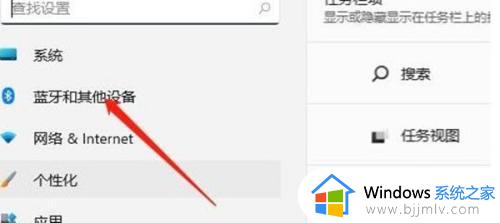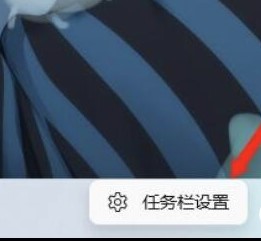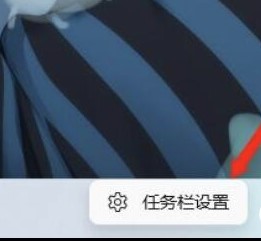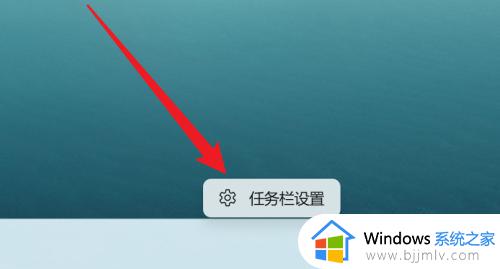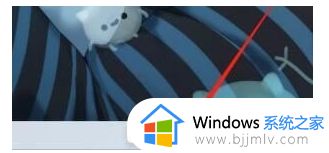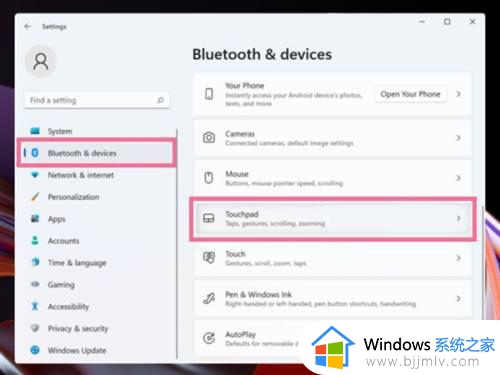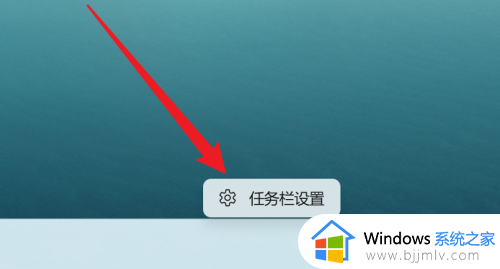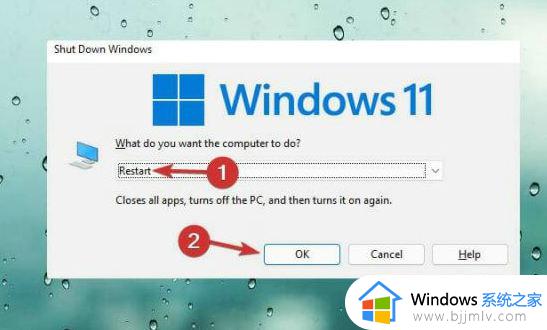win11系统笔记本关闭触控板方法 win11笔记本怎么关闭触摸板
更新时间:2024-04-09 15:47:32作者:jkai
在这个信息化时代,win11操作系统已经成为了小伙伴们日常生活中不可或缺的一部分。它不仅为我们提供了便捷的网络连接,还为我们带来了丰富多样的在线体验。然而,在使用笔记本时,触控板有时会给小伙伴们带来不便,那么win11笔记本怎么关闭触摸板呢?今天小编就给大家介绍一下win11系统笔记本关闭触控板方法,快来学习一下吧。
具体方法
1、按下快捷键"win+i"进入设置界面,点击"蓝牙和其他设备"。
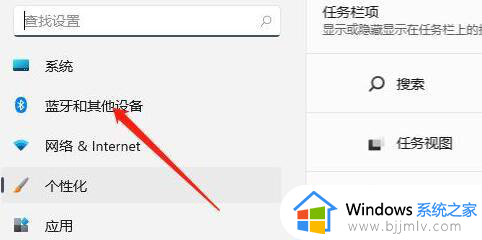
2、找到"触摸板"设置双击打开。
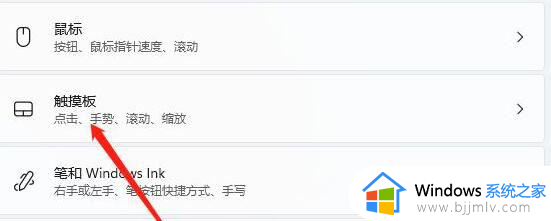
3、点击"相关设置"下方的"更多触摸板设置"。
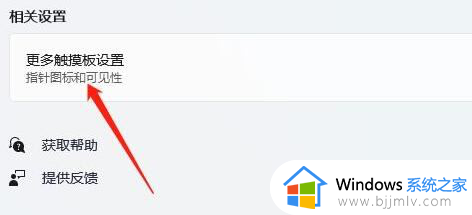
4、在窗口中将"插入外置usb指向装置时禁用"选项勾选上,点击确定即可关闭触摸板。
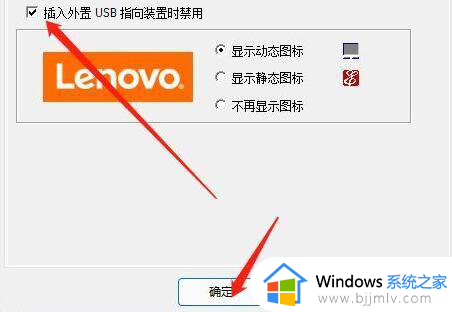
以上全部内容就是小编带给大家的win11系统笔记本关闭触控板方法详细内容分享啦,小伙伴们如果你们有需要的话,就快点跟着小编一起来看看吧,希望本文可以帮助到大家。